אובונטו היא תמיד בחירה ראשונה טובה אם אתם מחפשים להיכנס לסביבת לינוקס. מבין כל הפצות הלינוקס הפופולריות, לאובונטו יש אחד הממשקים הגרפיים המוצקים ביותר - מה שהופך אותה לבחירה טובה עבור אנשים שלא כל כך נוח לעבוד אך ורק ממסוף.
למרות שניתן להשתמש בדרכים מרובות להתקנת הפצת אובונטו, השימוש בכונן USB הניתן לאתחול הוא אחת הדרכים הנגישות ביותר לעשות זאת. אך מכיוון שאובונטו (ורוב הפצות הלינוקס האחרות) יציעו רק תמונת דיסק ISO להורדה, נצטרך כלי צד שלישי המסוגל להפוך את קובץ ה- ISO לכונן USB הניתן לאתחול.
באמצעות כונן USB חי
אני יודע שחלק מכם עדיין לא משוכנע אם ברצונכם לעבור את המעבר ללינוקס ולהשאיר את Windows או MacOS מאחור. כדי להתמודד עם פוטנציאל זה לא נוח, אנו הולכים להפעיל את אובונטו מ- כונן USB חי - כדי שתוכל לבדוק את אובונטו ולראות אם זה משהו שהיית רוצה בלי לגעת במערכת ההפעלה הנוכחית שלך.
אם בסופו של דבר אתה מתאהב באובונטו (כמו משתמשים רבים אחרים שעשו את המעבר מ- Windows ו- Mac), תוכל להפוך אותה למערכת ההפעלה הראשית או להגדיר תרחיש אתחול כפול.
יצירת כונן USB הניתן לאתחול של לינוקס
בין אם אתה מנסה ליצור USB ניתן לאתחול של אובונטו ממחשב Windows או ממק, אנחנו מכוסים.
אם אתה משתמש ב- Windows, עקוב אחר שיטה 1 לקבלת הוראות כיצד להוריד את קובץ ISO של אובונטו ולהמירו לכונן USB חי.
אם אתה משתמש ב- Mac, בצע שיטה 2 לשלבים לשימוש במסוף ליצירת כונן USB חי.
במקרה שאתה כבר משתמש באובונטו אבל אתה מחפש ליצור כונן USB חי שמישהו אחר ינסה, יעקוב שיטה 3 לקבלת הוראות לשימוש ב- יוצר דיסק ההפעלה להקים א כונן USB חי .
שיטה 1: יצירת כונן USB אתחול ב- Windows
Windows אינו מסוגל להמיר קובץ ISO לכונן USB הניתן לאתחול באופן מקורי, לכן נצטרך להשתמש בכלי צד שלישי. עכשיו יש די הרבה כלים שבהם נוכל להשתמש בכדי לעשות זאת, אך אנו ממליצים להשתמש בהם רופוס - זה מהיר ואמין יותר מרוב האפשרויות האחרות.
הערה: כלי מוצק נוסף שתוכלו להשתמש בו כדי ליצור כונן USB הניתן לאתחול הוא מתקין USB אוניברסלי . אך זכור כי המדריך להלן ישתמש רופוס .
כשתהיה מוכן, פעל לפי ההוראות המופיעות להלן כדי ליצור כונן USB הניתן לאתחול של אובונטו ולהשתמש בו ככונן USB חי:
- בקר בקישור זה ( כאן ), גלול מטה אל ה- הורד חלק והורד את הגרסה האחרונה של Rufus. תוכל גם להוריד את הגרסה הניידת כך שלא תצטרך להתקין אותה במערכת שלך.
 הערה: אם הורדת את הגרסה הרגילה, עבור עם תהליך ההתקנה.
הערה: אם הורדת את הגרסה הרגילה, עבור עם תהליך ההתקנה. - לאחר מכן, עלינו להוריד את תמונת ISO של אובונטו. באופן טבעי, אתה יכול לעשות זאת מכמה מיקומים שונים, אך אנו ממליצים ללכת בדרך הרשמית ולבקר דף ההורדות הרשמי של אובונטו . לאחר מכן, הורד את גרסת ה- LTS האחרונה הזמינה.

- לאחר הורדת קובץ ה- ISO של אובונטו, פתח את Rufus וחבר כונן USB עם שטח פנוי של 2 ג'יגה-בייט לפחות. אנו ממליצים מאוד לוודא שלא תשאירו קבצים חשובים על הדיסק מכיוון שכל תוכן הכונן יימחק.
- לאחר מכן לחץ על התפריט הנפתח התקן ב- Rufus וודא שנבחר כונן ה- USB המתאים.
- הבא, מתחת בחירת אתחול , בחר תמונת דיסק או ISO . ואז, הכה את בחר לחץ על כפתור ונווט אל המיקום שבו הורדת בעבר את קובץ ה- ISO, בחר אותו ולחץ על לִפְתוֹחַ לַחְצָן.
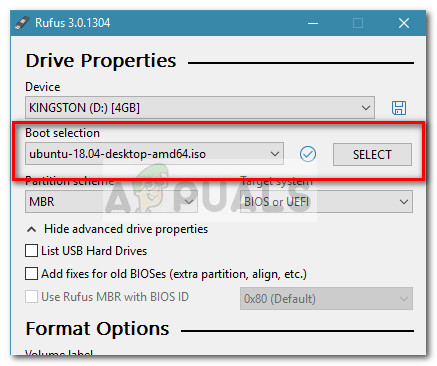
- לאחר מכן, גלול מטה אל אפשרויות העיצוב וודא שמערכת הקבצים מוגדרת FAT32 . לאחר שכל האפשרויות מסודרות, לחץ על כפתור התחל כדי להתחיל ליצור את כונן ה- USB האתחול של אובונטו.
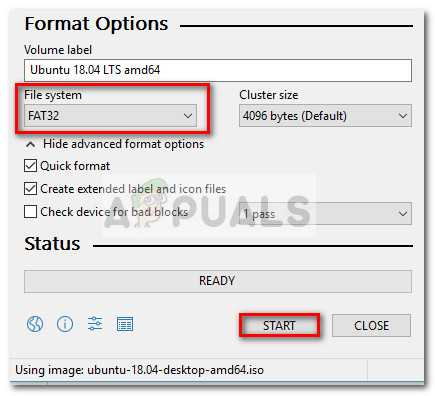
- אם תתבקש על ידי בקשת Syslinux, לחץ על כן כדי להתחיל בהורדה.
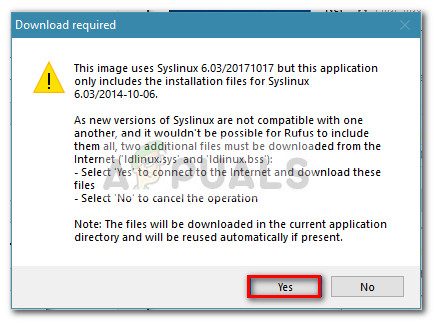
- בהנחיית התמונה ISOHybrid שזוהה, בחר כתוב במצב תמונת ISO (מומלץ) ופגע בסדר להתחיל ביצירת התמונה.
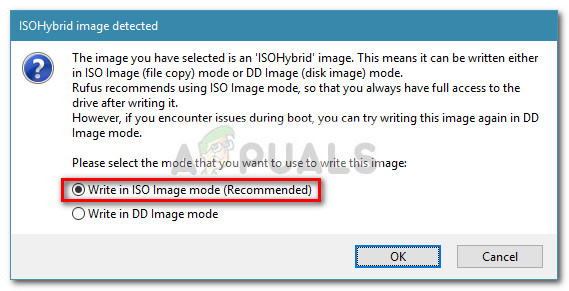
- מכה בסדר בהנחיה הסופית לאישור מחיקת הנתונים הקיימים בכונן הבזק ה- USB. בהתאם למפרט המערכות שלך ולהפצה שבה אתה משתמש, פעולה זו עשויה לארוך קצת יותר משתי דקות. לאחר סיום התהליך תוכלו לסגור את רופוס.
- כעת, לאחר שנוצר דיסק ה- USB הניתן לאתחול, השאר את ה- USB מחובר והפעל מחדש את המחשב. במקרה שאתה משתמש בו במחשב אחר, חבר את ה- USB הניתן לאתחול למחשב השני והפעל את המחשב.
- בזמן האתחול, לחץ על המקש המשויך לתפריט האתחול (F2, F10, F8 או F12 ברוב המחשבים). לאחר מכן בחר את דיסק ה- USB שיצרת זה עתה והתחל להשתמש באובונטו מבלי להתקין אותו - כדי להשתמש בתכונת ה- USB החיה לחץ על נסה את אובונטו .
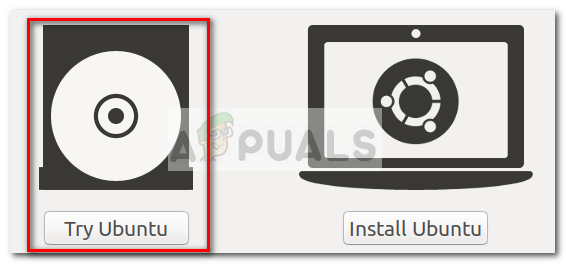
שיטה 2: יצירת כונן USB הניתן לאתחול ממק
אם אתה צריך ליצור כונן USB הניתן לאתחול עם הפצת אובונטו ממק, אין דרך אחרת לעשות זאת מאשר להשתמש בטרמינל. עם זאת, אנו נציג בפניך דרך פשוטה בהרבה לעשות זאת. אך לפני שנסוב לעשות זאת, חשוב לוודא שמקל ה- USB מוכן כראוי.
עקוב אחר המדריך למטה כדי ליצור מקל USB הניתן לאתחול ממכשיר MAC:
- וודא שאתה מכין כונן הבזק מסוג USB עם לפחות 2 ג'יגה-בייט שטח וגבה כל מידע חשוב ממנו, שכן הוא יעוצב מחדש. ואז היכנסו לקישור הרשמי הזה ( כאן ) והורד את קובץ ה- Ubuntu ISO ל- Mac שלך.

- לאחר מכן, נצטרך לעצב מחדש את מקל ה- USB בעזרת תוכנת כלי הדיסק. לשם כך לחץ על זַרקוֹר סמל (בפינה השמאלית העליונה) וחפש שירות דיסק. לאחר פתיחת דיסק השירות, וודא שמקל ה- USB מחובר כהלכה. ברגע שזה הופך להיות זמין בפנים שירות דיסק בחר אותו ולחץ על לִמְחוֹק כפתור בחלק העליון של החלון. לאחר מכן, הגדר את התבנית ל- MS-DOS (FAT) ולחץ על לִמְחוֹק כפתור לעיצוב מחדש של כונן ה- USB.
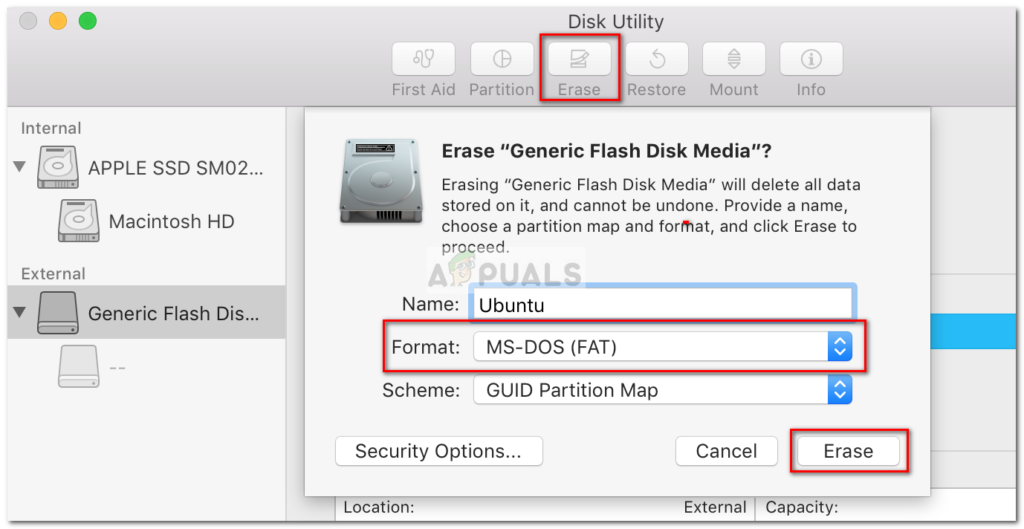
- כעת נצטרך להתקין ולפתוח חָרָט עבור macOS - יישום קוד פתוח בחינם המסוגל לכתוב את קובץ ה- ISO למקל ה- USB בטרחה מינימלית. הערה: כברירת מחדל, כל גרסאות ה- MacOS האחרונות חסומות להפעלת יישומים ממפתחים לא מזוהים. כדי לעקוף נושא זה, עלינו לעבור העדפות מערכת> אבטחה ופרטיות ולחץ על פתוח בכל מקרה כפתור המשויך ל- חָרָט .
- ב- Etcher לחץ על בחר תמונה ונווט למיקום קובץ ה- ISO שהורדת בעבר. אם לא ציינת מיקום מותאם אישית, תוכל למצוא אותו ב הורדות תיקיה. לאחר בחירת קובץ ה- ISO, לחץ על לחצן בחר כונן ובחר בהתקן ה- USB שעיצוב מחדש בעבר.
- לאחר מכן, התחל את תהליך ההבזק מחדש על ידי לחיצה על הֶבזֵק! לַחְצָן.
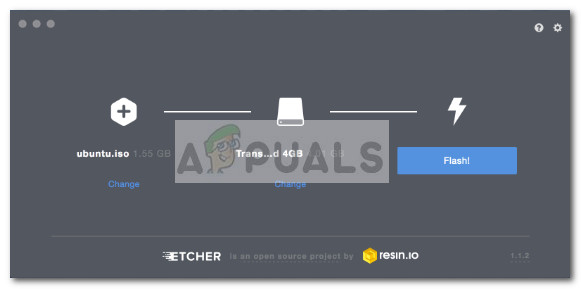
- לפני תחילת התהליך, Etcher יבקש ממך להזין את סיסמת מנהל המערכת שלך. ברגע שאתה עושה זאת והתהליך מתחיל, המתן עד שתראה את ' פלאש הושלם! הודעה.
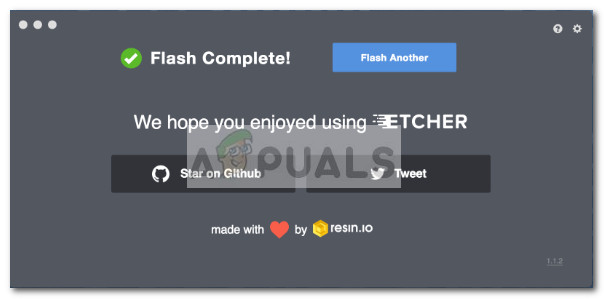 הערה: לאחר סיום ההבזק, ה- MacOS שלך עשוי להציג הודעה האומרת זאת 'המחשב הזה אינו קריא את הדיסק שהכנסת' . אל תדאג בקשר לזה ואל תלחץ מאותחל . במקום זאת לחץ על לִפְלוֹט והסר את התקן ה- USB.
הערה: לאחר סיום ההבזק, ה- MacOS שלך עשוי להציג הודעה האומרת זאת 'המחשב הזה אינו קריא את הדיסק שהכנסת' . אל תדאג בקשר לזה ואל תלחץ מאותחל . במקום זאת לחץ על לִפְלוֹט והסר את התקן ה- USB. - אם ברצונך להשתמש במקל USB Live של אובונטו ב- MAC, הכנס את מקל ה- USB והפעל מחדש (או הפעל) את ה- Mac תוך כדי החזקת אוֹפְּצִיָה מַפְתֵחַ. זה יפעיל את מנהל הפעלה שיציג את כל התקני האתחול הזמינים המחוברים למכונה. דיסק ה- USB החי של אובונטו שיצרת זה עתה יופיע בשם דיסק קשיח צהוב אתחול EFI . פתיחתו תביא אותך אל אובונטו סטנדרטית תפריט האתחול, שבו אתה יכול לבחור נסה את אובונטו להשיק תמונה חיה.
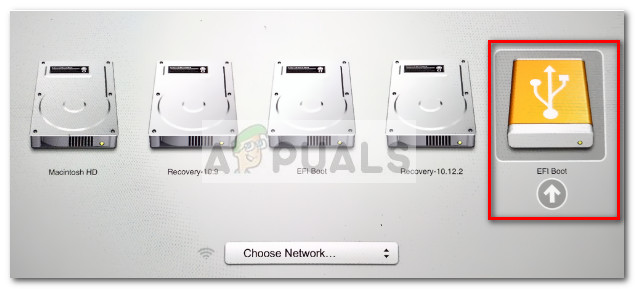
שיטה 3: יצירת כונן USB אתחול מאובונטו
אם אתה כבר נמצא באובונטו, אינך זקוק למחשב Windows או Mac כדי ליצור כונן USB אתחול עם אובונטו - אתה יכול לעשות זאת ישירות ממערכת ההפעלה הנוכחית שלך.
הפצת אובונטו כוללת כלי מועיל ביותר הנקרא יוצר דיסק ההפעלה - זה יאפשר לך ליצור כונן USB אתחול מקובץ ISO.
הערה: לרוב הפצות לינוקס יש כלי דומה ל- יוצר דיסק ההפעלה, אך לחלקם יש שם אחר. אם אתה מפעיל הפצה אחרת של לינוקס, בדוק אם יש לך כלי דומה ב- Dash שלך.
הנה מדריך מהיר ליצירת כונן USB אתחול באובונטו:
- באובונטו, לחץ על כפתור הצג יישום ואז השתמש בפונקציית החיפוש כדי לחפש דיסק אתחול. לאחר מכן לחץ לחיצה כפולה יוצר דיסק ההפעלה כדי לפתוח את היישום.
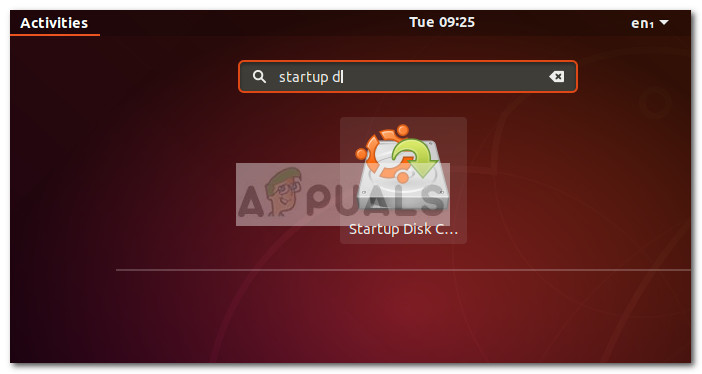
- לאחר מכן הכנס את מנהל ההתקן USB שישמש ככונן החי. לאחר מכן, לחץ על כפתור אחר וטען את ה- Ubuntu ISO.
- לאחר טעינת הדיסק ובחירת תמונת ה- ISO, לחץ על ה- הפוך את דיסק ההפעלה והמתין להשלמת התהליך.
- לאחר יצירת הדיסק האתחול של USB Live, הכנס למחשב שברצונך להפעיל עליו אתחול והפעל אותו מכונן ה- USB. לאחר מכן לחץ על נסה את אובונטו להשיק תמונה חיה.
 הערה: אם הורדת את הגרסה הרגילה, עבור עם תהליך ההתקנה.
הערה: אם הורדת את הגרסה הרגילה, עבור עם תהליך ההתקנה.
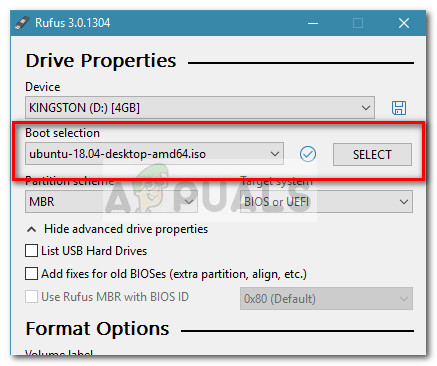
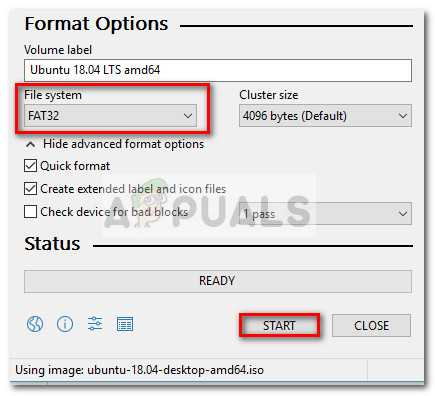
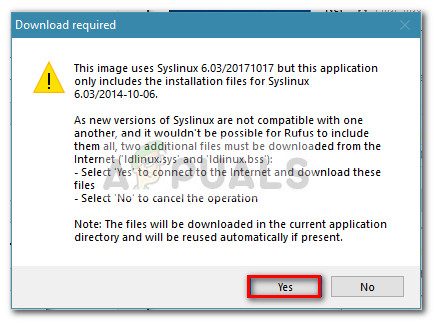
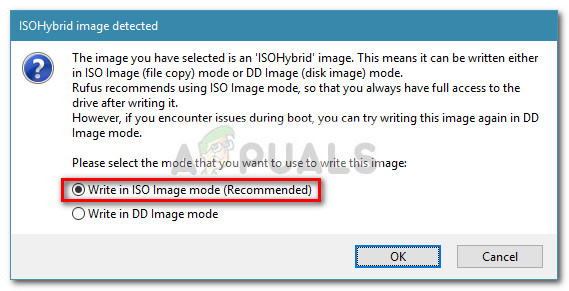
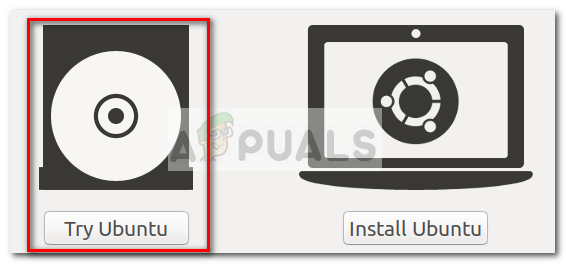
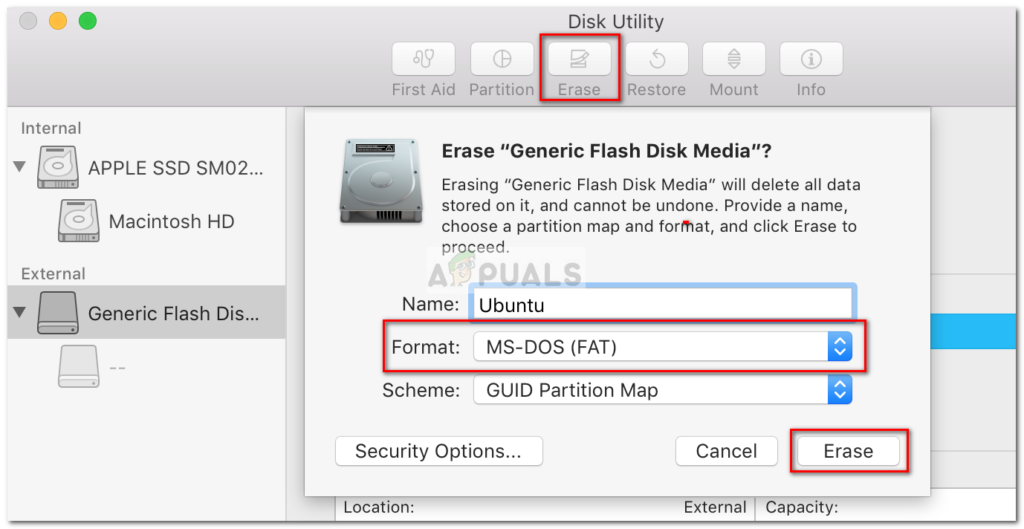
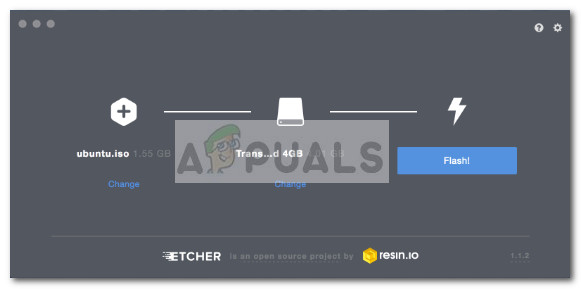
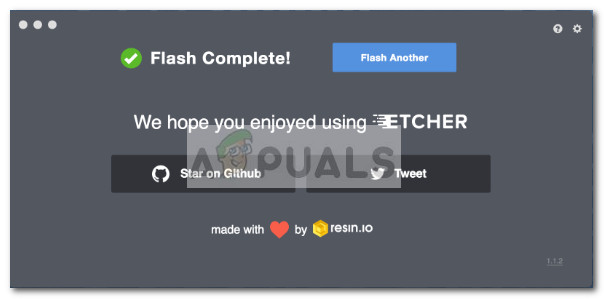 הערה: לאחר סיום ההבזק, ה- MacOS שלך עשוי להציג הודעה האומרת זאת 'המחשב הזה אינו קריא את הדיסק שהכנסת' . אל תדאג בקשר לזה ואל תלחץ מאותחל . במקום זאת לחץ על לִפְלוֹט והסר את התקן ה- USB.
הערה: לאחר סיום ההבזק, ה- MacOS שלך עשוי להציג הודעה האומרת זאת 'המחשב הזה אינו קריא את הדיסק שהכנסת' . אל תדאג בקשר לזה ואל תלחץ מאותחל . במקום זאת לחץ על לִפְלוֹט והסר את התקן ה- USB.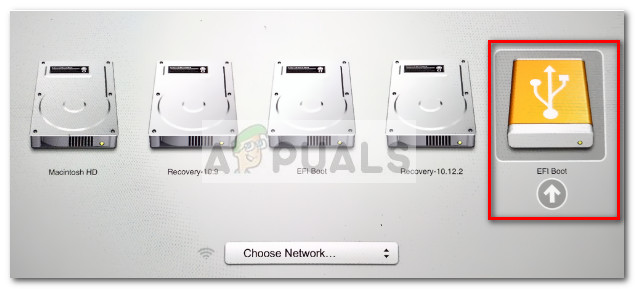
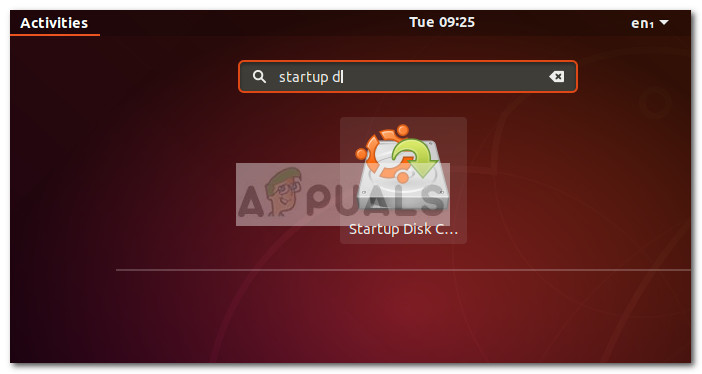














![[FIX] שגיאה בעת פתיחת Word או Outlook ב- Mac (EXC_BAD_INSTRUCTION)](https://jf-balio.pt/img/how-tos/82/error-when-opening-word.png)








